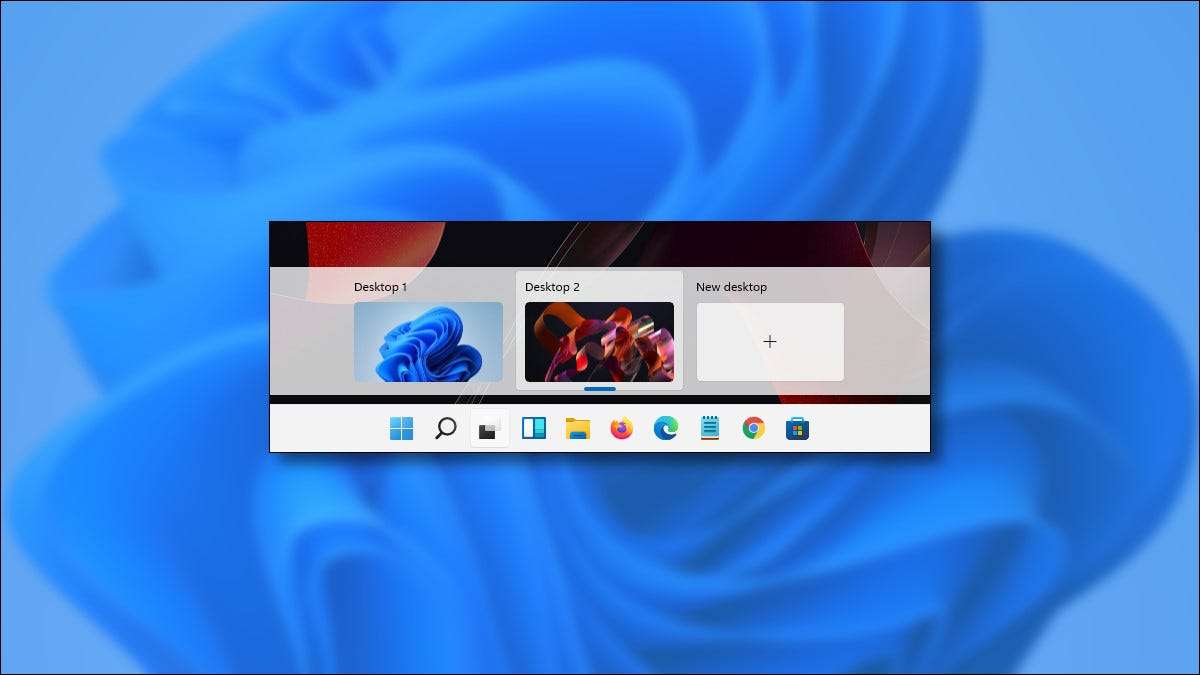
В Windows 11 вы можете установить другой обои на рабочий стол Для каждого виртуального рабочего стола, помогая вам сохранить визуальный путь которого является какая - функция, безумно отсутствует в Windows 10. Вот как это сделать.
Чтобы начать, вам сначала нужно перейти на виртуальный рабочий стол, который вы хотели бы настроить. В Windows 11 нажмите кнопку просмотра задач в панели задач (она выглядит как два перекрывающихся квадратов.).
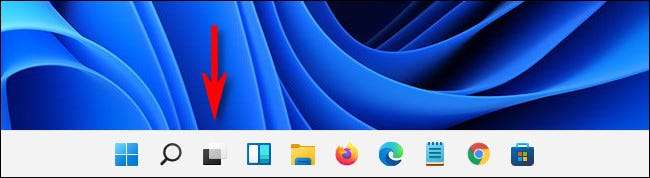
Когда открывается просмотр задач, выберите виртуальный рабочий стол, чья фон которого вы хотели бы изменить.
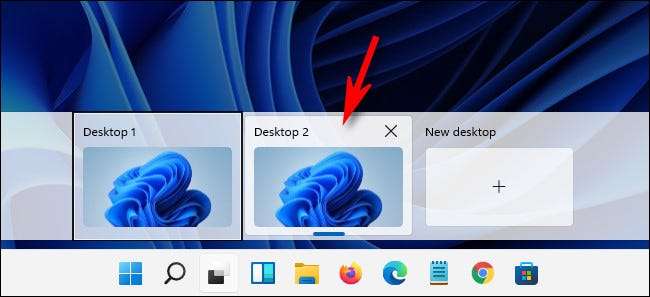
Ваш взгляд будет переключаться на этот виртуальный рабочий стол. Затем щелкните правой кнопкой мыши пустое место на самом рабочем столе и выберите «Персонализируйте» в меню. (Вы также можете открыть настройки Windows и перейти к «Персонализация».)

В «Персонализации», нажмите «Фон».
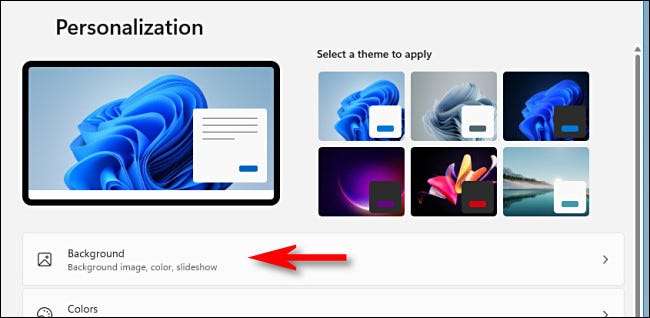
В персонализации и GT; Фон, щелкните изображение в списке последних изображений, чтобы использовать его как обои.
Вы также можете нажать «Обзор фотографий», чтобы выбрать пользовательское изображение с вашего компьютера. (Обои по умолчанию Windows 11
находится внутри
Различные папки внутри
C: \ Windows \ Web \ Wallpaper
.)
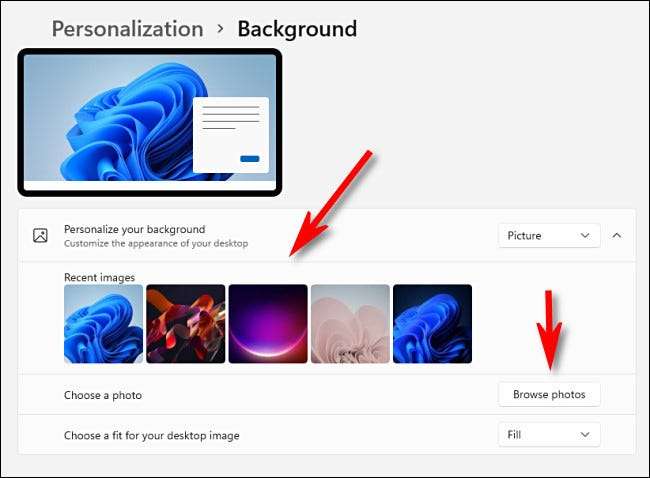
После того, как у вас есть этот набор обоев виртуальных рабочих столов, закрыть настройки, нажав на «X» в правом верхнем углу окна. ОТКРЫТЬСЯ ПОСМОТРЕТЬ СНОВА, Выберите еще один виртуальный рабочий стол и повторите процесс выше. Просто помните, что вам нужно выбрать «Personalize» (или открытые настройки), в то время как на новом виртуальном рабочем столе, чтобы изменить обои рабочего стола. Повеселись!
СВЯЗАННЫЕ С: Вот как выглядят новые обои Windows 11







